大家都知道cad是一款功能很强大的绘制二维三维的的软件,但是好多人不知道怎么用cad填充图案,而我们在使用cad的时候要经常用到图案填充。下面就让我们一起看cad填充图案。在cad中我们要在一个闭合的区域内才能填充图案,如矩形,圆,或者我们画的不规则图形,但是一定要保证填充区域是闭合的。
cad图案填充填充的快捷键H,当我们在cad界面中输入h后会跳出一个对话框,如下图,我们来一一说下这上面的命令的作用。
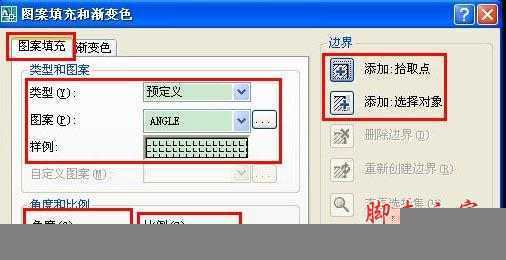
cad图案填充的界面,左上角有图案填充和渐变色,图案填充是填充cad软件自带的填充图案,渐变色是在cad闭合图形里面填充上渐变颜色的(cad实际运用中用的很少)。类型:是选择我们要填充的图形类型。图案:是选择我们要填充的图案。样例:是显示出来的图形样式。角度:是我们填充到cad中的图案角度(可以根据需要任意调整角度)。比例:是我们填充的cad图案的疏密程度,值越大越疏。添加拾取点:就是拾取我们要填充的区域,但是该区域必须是闭合的。添加选择对象:拾取闭合切是单独的一个图形(如圆,矩形,多段线绘制的闭合图形)。下面我们举个例子看下cad图案填充。

1、我们打开cad软件,在cad中直接用矩形命令(REC)绘制一个矩形(左边一个),在用直线(L)绘制一个矩形(右边一个)。但是要保证两个图形都是闭合的。
2、类型里面我们选择预定义。图案里面我们点击后面一个按钮,前面的名字和后面的图形是一一对应的,为了便于选择,我们直接看图形选择。我们选择其他预定义里面的ANGLE。
3、点击添加拾取点前面的按钮后,光标会变成一个十字光标,在两个矩形中个点一下(这是矩形边框会变成虚线),点击空格,跳出对话框单击空格或点击对话框中的确定,这时图案就填充上去了。
4、如果填充图形太密或太稀疏,或者角度不合适我们要求我们可以修改,对填充的图形双击着后会跳出团填充对话框,我们可以调整角度和比例。也可以修改填充的图形。
看到上面我的介绍的cad图案填充,我相信大家应该比较清楚了,其实cad图案填充很简单,大家要多看,多练习。
原文:http://www.jb51.net/autocad/70653.html